- Тип техники
- Бренд
Просмотр инструкции МФУ (многофункционального устройства) Canon PIXMA MG2140 / MG2150, страница 415
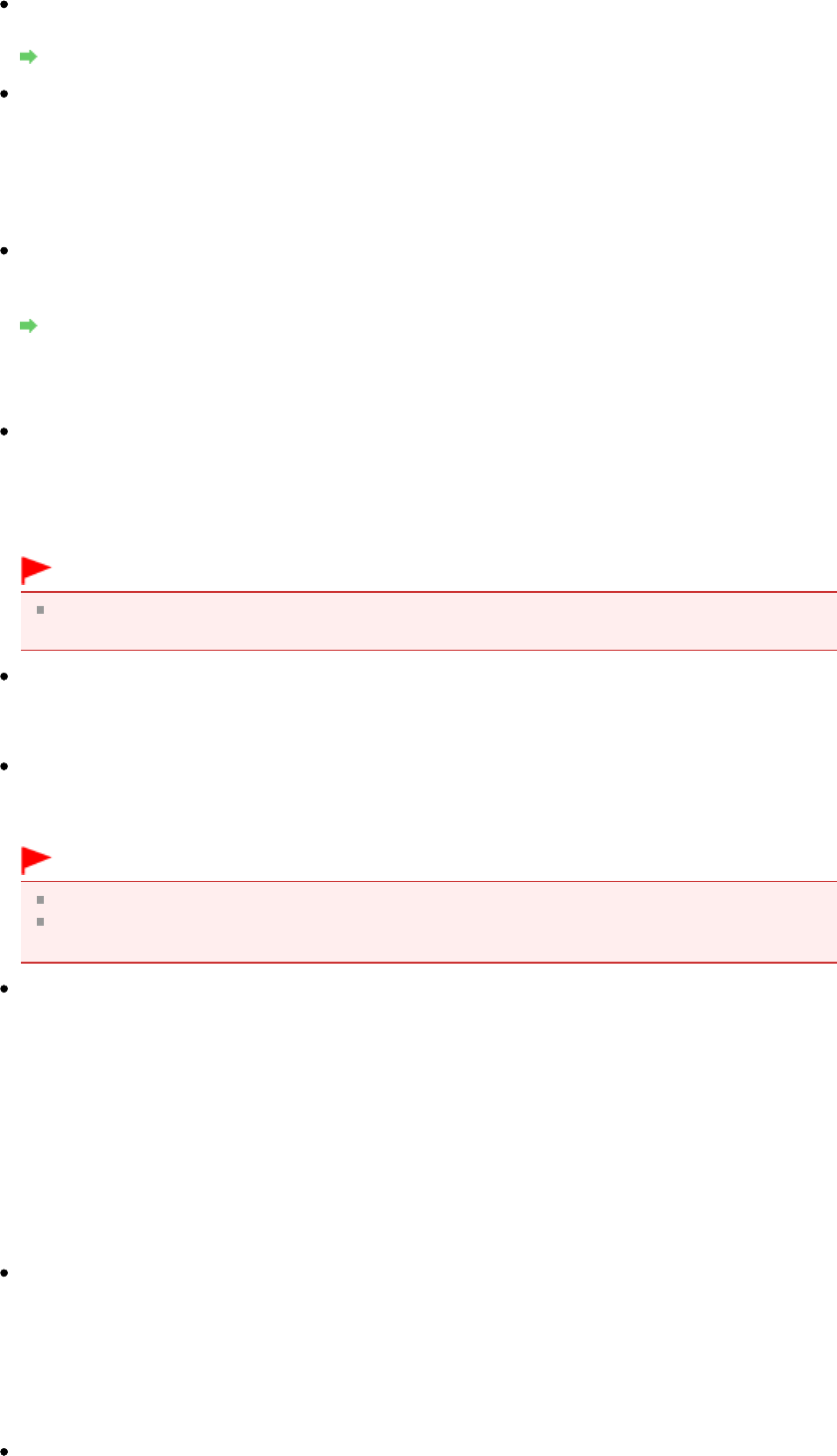
Разрешение (Resolution)
Выберите разрешающую способность для сканирования документов.
Разрешение
Использ. драйвер сканера (Use the scanner driver)
Установите этот флажок для отображения экрана программы ScanGear (драйвера сканера) и
задания дополнительных настроек сканирования.
Цветной режим (Color Mode), Размер документа (Document Size), Разрешение (Resolution) и
другие настройки в диалоговом окне Почта (Mail) будут отключены. Настройте эти параметры
на экране ScanGear.
Задать... (Specify...)
Открытие диалогового окна Параметры сканирования (Scan Settings), в котором можно
задавать дополнительные параметры сканирования.
Диалоговое окно Параметры сканирования (Экран режима быстрого запуска)
Параметры сохранения (Save Settings)
Размер файла (File Size)
Выберите размер из имеющихся вариантов: Небольш. (по разм. окна 640 х 480) (Small (fits in a
640 by 480 window)), Средний (по разм. окна 800 х 600) (Medium (fits in a 800 by 600 window)),
Большой (по разм. окна 1024 х 768) (Large (fits in a 1024 by 768 window)) или Оригинал
(Original).
Внимание!
Этот параметр недоступен, если для параметра Тип файла (Save as type) задано
значение PDF или PDF (многостраничный) (PDF(Multiple Pages)).
Имя файла (File name)
Введите имя графического файла, который нужно сохранить (до 64 знаков). При сохранении
нескольких файлов к имени каждого файла добавляются 4 цифры.
Тип файла (Save as type)
Выберите тип файла для сохранения отсканированных изображений.
Выберите JPEG/Exif, PDF или PDF (многостраничный) (PDF(Multiple Pages)).
Внимание!
Задание паролей для PDF-файлов невозможно.
Выбор формата JPEG/Exif невозможен, когда для параметра Цветной режим (Color Mode)
установлено значение Черно-белое (Black and White).
Задать... (Set...)
Если для параметра Тип файла (Save as type) задано значение JPEG/Exif
Вы можете задать тип сжатия для JPEG-файлов. Выберите значение Высокое (слабое сжатие)
(High(Low Compression)), Стандартное (Standard) или Низкое (сильное сжатие) (Low(High
Compression)).
Когда для параметра Тип файла (Save as type) задано значение PDF или PDF
(многостраничный) (PDF(Multiple Pages))
Задайте дополнительные параметры для создания PDF-файлов. Подробнее см. раздел «
Диалоговое окно Параметры PDF
».
Место сохранения (Save in)
В этом поле отображается имя папки для сохранения отсканированных изображений. Чтобы
указать другую папку, нажмите кнопку Обзор... (Browse...).
По умолчанию отсканированные изображения сохраняются в следующих папках.
Windows 7: папка
MP Navigator EX
в папке Мои рисунки (My Pictures)
Windows Vista: папка
MP Navigator EX
в папке Изображения (Pictures)
Windows XP: папка
MP Navigator EX в папке Мои рисунки (My Pictures)
Сохранить во вложенную папку с сегодняшней датой (Save to a Subfolder with Current Date)
Установите этот флажок, чтобы создать в папке, заданной параметром Место сохранения
(Save in), новую папку с текущей датой и сохранить в нее отсканированные изображения.
Создается вложенная папка с именем в формате «2011_01_01» (Год_Месяц_Дата).
Если этот флажок не установлен, файлы будут сохраняться в папку, указанную в параметре
Page 415 of 733 pagesДиалоговое окно Почта
Ваш отзыв будет первым
Вопросы пользователей
Поиск:
по производителю
по типу техники
по модели
Сортировать:
по дате


c ответами



михаил
15 ноября 2022
перестал сканировать...

Гость
03 февраля 2021, Пятигорск
Индикация дисплея принтера

Гость
05 сентября 2020, Железногорск
отлично

Ирина
24 августа 2020, Нижний Новгород
да

Гость
24 августа 2020, Нижний Новгород
Здравствуйте. Подскажите как нужно заправлять картриджы. Спасибо





 0
0